Il trigger Capture App Screenshot consente ai costruttori di app di catturare una schermata dell'applicazione Player e di salvarla come datatype Image URL.
In questo articolo, imparerete:* Come usare il trigger Cattura schermata app***Limitazioni e controlli per il trigger Cattura schermata app**
Questa funzione aiuta gli utenti a catturare i log degli errori o a catturare i record in uno stato leggibile.
In qualsiasi Trigger, è possibile utilizzare l'azione "Cattura schermata app" per generare un'immagine della vista del passo corrente.
È quindi possibile:* Salvare l'immagine in una variabile* Salvarla in un record di tabella* Includerla in un'e-mail o in un Completamento
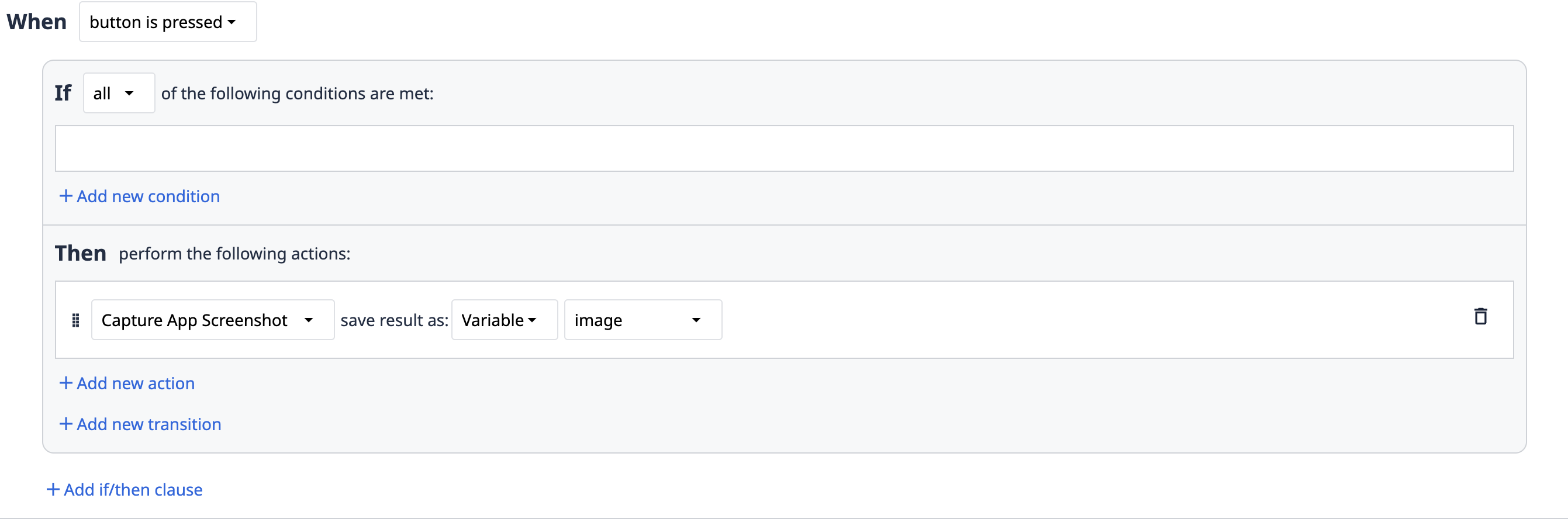
Casi d'uso
È possibile utilizzare "Capture App Screenshot" per:1. Registrare i log degli errori per migliorare la risoluzione dei problemi.2. Catturare le informazioni immesse da un operatore in modo estremamente leggibile.
Migliori pratiche
- La finestra del lettore deve essere massimizzata quando si scatta lo screenshot per catturare la migliore qualità.
- Le dimensioni dell'applicazione o dello Step devono essere allineate al fattore di forma del dispositivo, in modo che alcuni elementi fluttuanti, come i trigger "Mostra messaggio" e "Mostra errore", rientrino nell'area attiva dell'applicazione e vengano catturati nello screenshot.
- Utilizzate il trigger su un widget pulsante, invece che all'ingresso del passo o all'avvio dell'app. Questo metodo aiuta a caricare completamente il passo e i suoi elementi, compresi i widget personalizzati, poiché il trigger non è in grado di rilevare il caricamento della logica definita dall'utente all'interno di un widget personalizzato.
- Usate il trigger con parsimonia e come complemento ad altri dati acquisiti. Le immagini sono difficili da lavorare, poiché sono necessari strumenti sofisticati per elaborare e recuperare le informazioni dalle immagini.
Limitazioni
If you are running a Player version < 2.7.2 or Mobile Player or Browser Player, the following do not render in the screenshot:* Images* Custom Widgets* Embedded documents & PDF within variables, table records and such.* Embedded videos* CAD widgets* Live feed in Camera widgets
* La risoluzione e la qualità dell'immagine dipendono dalle dimensioni della finestra del lettore. * L'immagine sarà una rappresentazione dei pixel disegnati sullo schermo del dispositivo. Se la finestra del lettore è molto piccola, l'immagine catturata sarà di scarsa qualità. Per ottenere risultati ottimali, la finestra del lettore deve essere massimizzata. * Verranno registrati solo i contenuti dell'area attiva dell'applicazione. * Se l'altezza della finestra è troppo grande rispetto alla larghezza, i trigger "Mostra messaggio" e "Mostra errore" non verranno catturati nello screenshot, poiché verrebbero visualizzati sul fondo della finestra e si troverebbero al di fuori dell'area attiva dell'applicazione.
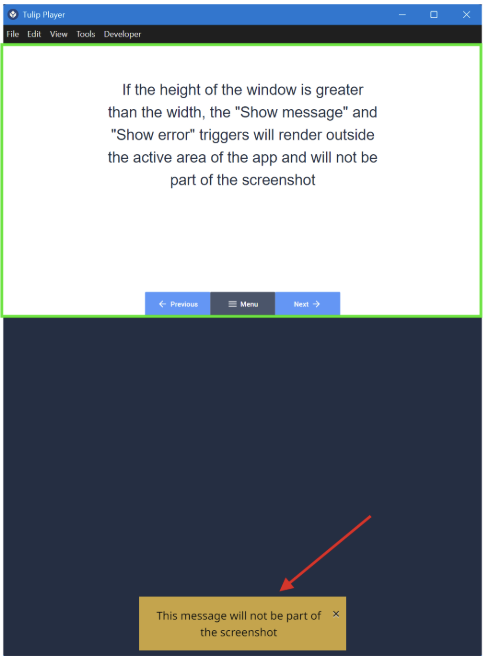
- Per ottenere risultati ottimali, le dimensioni dell'applicazione o del passo devono essere in linea con le dimensioni e l'orientamento del dispositivo che esegue il lettore e la finestra del lettore deve essere massimizzata.
- Screenshot attende che alcune risorse, come le immagini, finiscano di essere caricate.
- Se ci sono risorse che non sono ancora completamente caricate quando viene eseguito il trigger, quest'ultimo attende che le risorse vengano caricate prima di catturare lo screenshot.
Assets within custom widgets are excluded from the loading state deduction.
